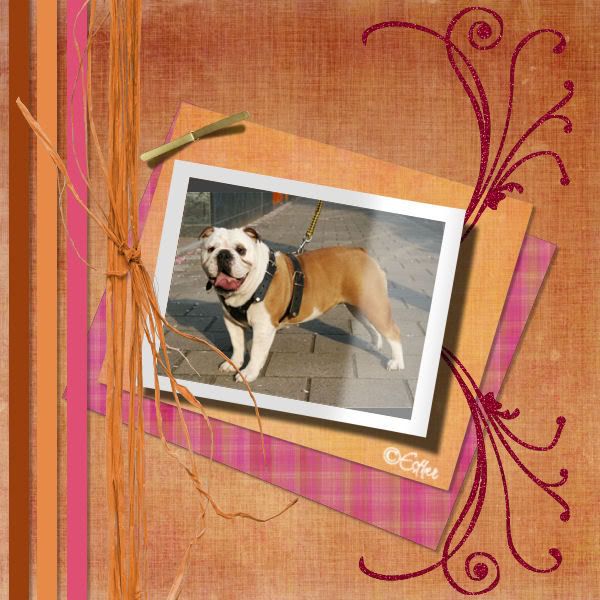
Klik op de bewerking voor ware grootte.
Benodigdheden:
Foto
Template #54 EM Design
6 achtergrond papiertjes ( je hebt er 3 nodig )
Goud patroon
Materiaal
1. Open template, papiertjes en foto in psp
2. Ga nu naar je template
Afbeelding – formaat wijzigen – 600 pixels
Alle lagen formaat wijzigen aangevinkt
3. Ga naar je lagen palet, Klik met de rechter muisknop
op laag Url, kies verwijderen. Doe dit ook met de lagen
signature en delete this.
4. Maak Background laag actief in je lagen palet
5. Ga naar een papiertje die je als achtergrond wilt gebruiken
Bewerken – kopieren
6. Ga terug naar de template,
Bewerken – plakken – plakken als nieuwe laag.
7. Maak nu Background Photo laag actief in je lagen palet
8. Kies weer een papiertje,
Bewerken – kopieren
9. Ga terug naar je template,
Selecties – alles selecteren
10. Selecties – zwevend
11. Selecties – niet zwevend
12. Bewerken – plakken – plakken als nieuwe laag
13. Selecties – omkeren
Druk nu op delete toets van je toetsenbord..
14. Selecties – niets selecteren
15. Effecten – 3D effecten – slagschaduw,
Horizontaal en verticaal 3 – Dekking 30 – vervaging 3 – kleur zwart
16. Maak nu Background II Photo laag actief in je lagen palet
17. Kies weer een papiertje,
Bewerken – kopieren
18. Ga terug naar je template,
Selecties – alles selecteren
19. Selecties – zwevend
20. Selecties – niet zwevend
21. Bewerken – plakken – plakken als nieuwe laag
22. Selecties – omkeren
Druk nu op delete toets van je toetsenbord.
23. Selecties – niets selecteren
24. Effecten – 3D effecten – slagschaduw,
Horizontaal en verticaal 3 – Dekking 30 – vervaging 3 – kleur zwart
25. Maak nu Photo here laag actief in je lagen palet
26. Ga naar je foto,
Bewerken – kopieren
27. Ga terug naar je template
Selecties – alles selecteren
28. Selecties – zwevend
29. Selecties – niet zwevend
30. Selectie – wijzigen – uitbreiden – 2 pixels
31. Bewerken – plakken – plakken als nieuwe laag
32. Afbeelding – formaat wijzigen - formaat van alle lagen wijzigen: uitgevinkt,
Verklein je foto naar gewenste grootte.
33. Selecties – omkeren
druk op delete op je toestenbord
34. Selecties – niets selecteren
35. Maak nu Line laag actief in je lagen palet
Selecties – alles selecteren
36. Selecties – zwevend
37. Selecties – niet zwevend
38. Activeer je vulemmer, kies een kleur die bij je bewerking past
in je materiaal palet, en vul de selectie.
39. Selecties – niets selecteren
40. Effecten – 3D effecten – slagschaduw
instellingen staan nog goed
41. Maak nu Line II actief in je lagen palet
Selecties – alles selecteren
42. Selecties - zwevend
43. Selecties – niet zwevend
44. Activeer je vulemmer, kies nu een iets andere kleur
in je materiaal palet, en vul de selectie.
45. Selecties – niets selecteren
46. Effecten – 3D effecten – slagschaduw
instellingen staan nog goed
47. Maak nu Line III actief in je lagen palet
Selecties – alles selecteren
48. Selecties - zwevend
49. Selecties – niet zwevend
50. Activeer je vulemmer, kies nu een weer een iets andere kleur
in je materiaal palet, en vul de selectie.
51. Selecties – niets selecteren
52. Effecten – 3D effecten – slagschaduw
instellingen staan nog goed
53. Maak nu Rafia laag actief in je lagen palet
Selecties – alles selecteren
54. Selecties – zwevend
55. Selecties – niet zwevend
56. Lagen – nieuwe rasterlaag
57. Activeer je vulemmer, en kies weer een kleur die bij je bewerking past.
Vul de selectie.
58. Selecties – niets selecteren
59. Ga naar je lagen palet en zet de modus van deze laag op kleur en
laag dekking op 75. ( kan per kleur verschillen)
60. Maak Backward brad laag actief in je lagen palet
Selecties – alles selecteren
61. Selecties – zwevend
62. Selecties – niet zwavend
63. Lagen – nieuwe rasterlaag
64. Zet je voorgrondkleur op goudpatroon in je materiaal palet
Hoek 0 – schaal 100
65. Activeer je vulemmer, vul de selectie.
66. Zet de modus op hard licht van deze laag in je lagen palet
67. Maak Swirl laag actief in je lagen palet
Selecties – alles selecteren
68. Selecties - zwevend
69. Selecties – niet zwevend
70. Lagen – nieuwe rasterlaag
71. Activeer je vulemmer, zoek een kleur die bij je bewerking past in
je materiaal palet. En vul de selectie.
72. Zet de mengmodus op kleur oud van deze laag in je lagen palet.
73. Maak Swirl II laag actief in je lagen palet
Selecties - zwevend
74. Selecties – niet zwevend
75. Lagen – nieuwe rasterlaag
76. Activeer je vulemmer, zoek een kleur die bij je bewerking past in
je materiaal palet. En vul de selectie.
77. Zet de mengmodus op kleur oud van deze laag in je lagen palet.
78. Lagen – nieuwe rasterlaag, plaats hier je watermerk op
Opslaan jpg en klaar is Rafia
Wij zijn heel benieuwd naar jouw uitwerking van deze les.
Deze les mag niet zonder toestemming van EM Design
op een andere forum of website's geplaatst worden.
Deze les is gemaakt op 8 september 2008
Een soort gelijke les berust louter op toevalligheden
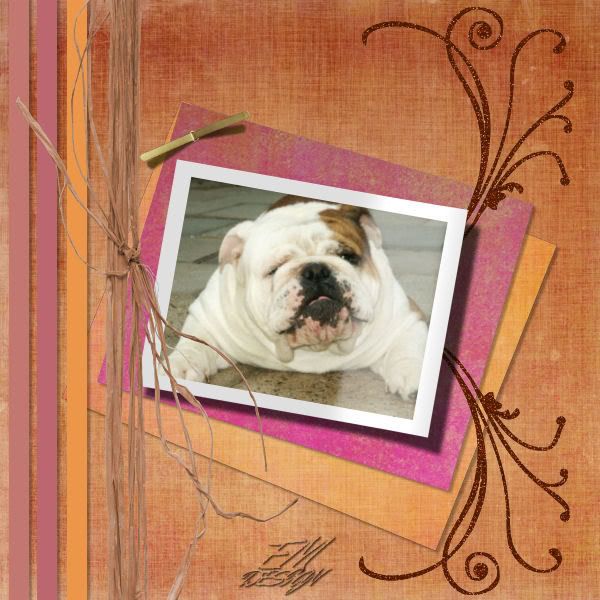








Geen opmerkingen:
Een reactie posten